Uložte nastavení připojení ke vzdálené ploše do souboru RDP v systému Windows
V tomto článku uvidíme, jak uložit přihlašovací údaje pro připojení ke vzdálené ploše do souboru RDP. To vám umožní exportovat všechna nastavení, která jste provedli pro vzdálenou relaci, do souboru. Až to budete příště potřebovat, můžete poklepáním na soubor RDP, který jste vytvořili, rychle obnovit své předvolby a možnosti.

Než budeme pokračovat, zde jsou některé podrobnosti o jak RDP funguje. Zatímco jakékoli vydání Windows 10 může fungovat jako klient vzdálené plochy, k hostování vzdálené relace musíte používat Windows 10 Pro nebo Enterprise. K hostiteli vzdálené plochy Windows 10 se můžete připojit z jiného počítače se systémem Windows 10 nebo ze starší verze systému Windows, jako je Windows 7 nebo Windows 8 nebo Linux. Windows 10 je dodáván s klientským i serverovým softwarem přímo z krabice, takže nepotřebujete instalovat žádný další software.
reklama
Nejprve povolte vzdálenou plochu na cílovém počítači, jak je popsáno zde:
Jak povolit vzdálenou plochu (RDP) ve Windows 10
mstsc.exe je vestavěný klientský software, který umožňuje připojení k počítači prostřednictvím protokolu RDP (Remote Desktop Protocol). Jedná se o speciální síťový protokol, který umožňuje uživateli navázat spojení mezi dvěma počítači a přistupovat na plochu vzdáleného hostitele. Místní počítač je často označován jako „klient“. Pokud používáte Windows, ve většině případů používáte mstsc.exe pro připojení k jinému počítači s RDP. Tip: Viz Vzdálená plocha (mstsc.exe) Argumenty příkazového řádku
Chcete-li uložit nastavení připojení ke vzdálené ploše do souboru RDP v systému Windows 10, Udělej následující.
- Spusťte mstsc.exe z dialogového okna Spustit (stiskněte současně klávesové zkratky Win + R na klávesnici) nebo z nabídky Start.

- Nakonfigurujte požadované možnosti včetně vzdálené adresy, možností zobrazení a dalších nastavení, která chcete přizpůsobit. Klikněte Zobrazit možnosti pro zobrazení dalších nastavení.
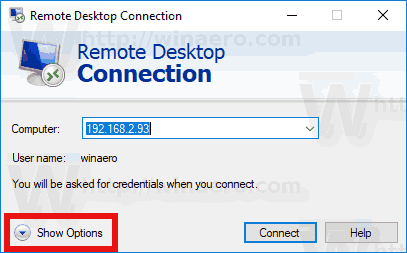
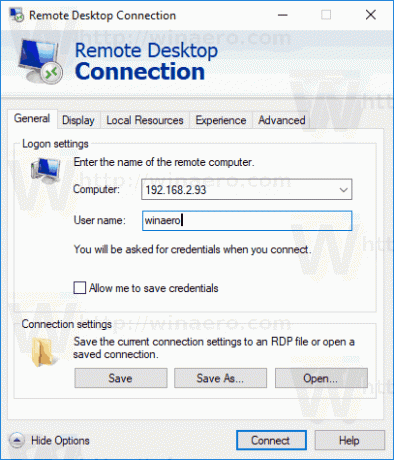
- Nyní klikněte na Uložit jako tlačítko v Nastavení připojení sekce na Všeobecné tab.
- Tím se vytvoří nový soubor RDP s vašimi možnostmi. Zadejte požadované místo pro uložení.
Vybraná nastavení připojení se uloží do souboru RDP, který jste určili.
Chcete-li spustit uloženou relaci, otevřete Průzkumník souborů a přejděte do složky, kde máte uložen soubor RDP. Dvojitým kliknutím na něj navážete připojení.

Případně můžete znovu spustit mstsc.exe a vybrat na Otevřeno tlačítko na kartě Obecné. Vyhledejte svůj soubor RDP a máte hotovo.
Zajímavé články:
- Vytvořte zástupce vzdálené plochy pro PC ve Windows 10
- Vzdálená plocha (mstsc.exe) Argumenty příkazového řádku
- Přidejte uživatele na vzdálenou plochu ve Windows 10
- Klávesové zkratky vzdálené plochy (RDP) ve Windows 10
- Změňte port vzdálené plochy (RDP) ve Windows 10
- Připojení k Windows 10 pomocí vzdálené plochy (RDP)
- Jak povolit vzdálenou plochu (RDP) ve Windows 10

